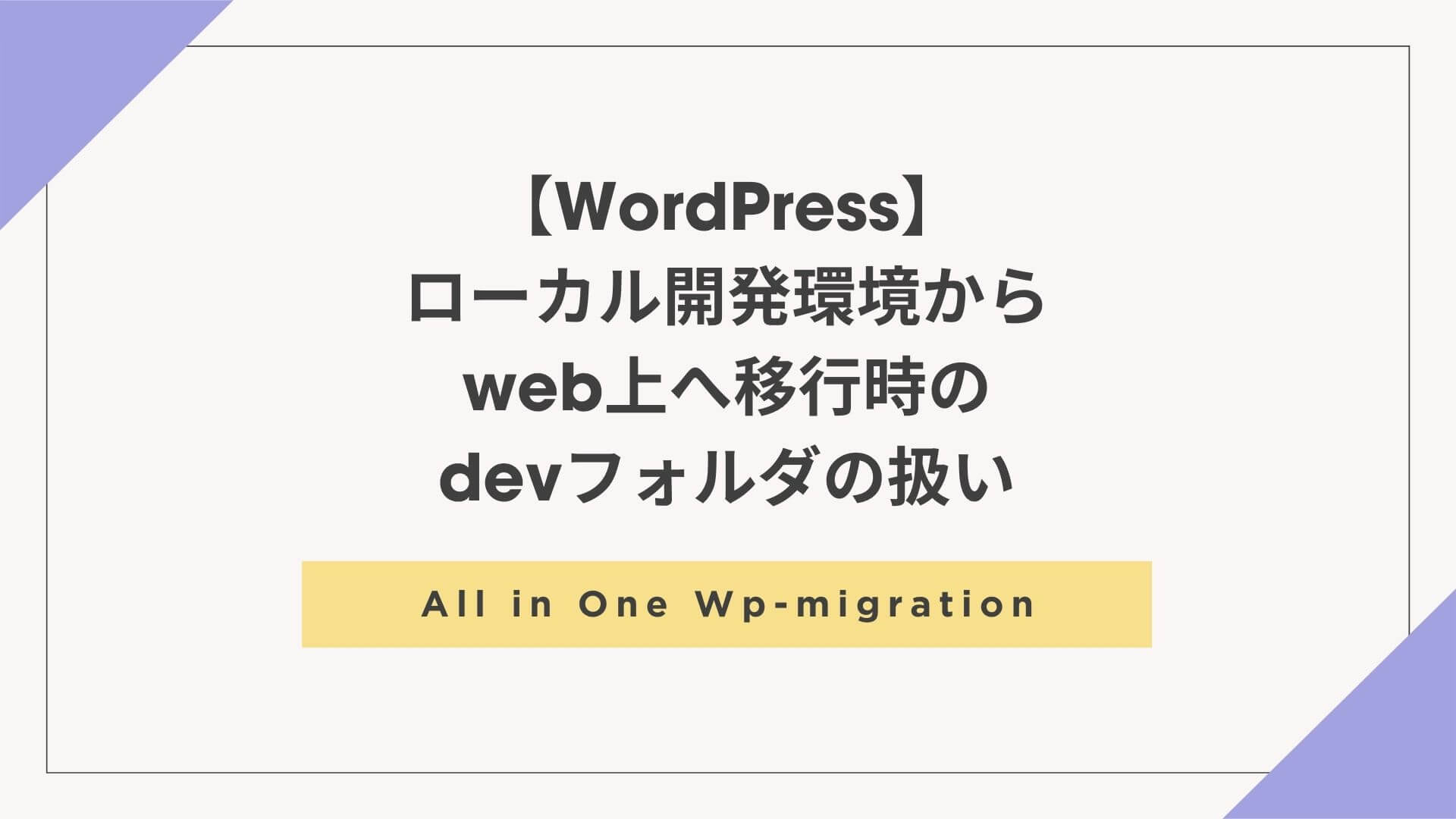記事の概要
ローカル開発環境でgulpを使っている時、プラグインAll in One Wp-migrationでそのままwebサーバー上へサイトを引っ越すと、開発に関するdevフォルダの中身もそのまま引っ越し先のサーバーに移ってしまいます。
通常、ローカル開発環境のdevフォルダー内のファイルは、web上で公開するサイトでは不要です。さらにdevフォルダー内のファイルは容量も大きいため、そのまま移行してしまうとクライアントに顰蹙を買う可能性が高いです。
devフォルダーをweb上に上げないWordPressの移行方法
プラグインAll in One Wp-migrationを利用したWordPressの移行でローカル開発環境のdevフォルダーを移行させないための手順を下記にまとめます。
WordPressと関係ない階層に移動するのが好ましいです。
All in One Wp-migrationは私は有料版を使っていますが、無料版を使っている人はファイルサイズを小さくするため、エクスポート>高度なオプション>「メディアライブラリをエクスポートしない」にチェックを入れるなどの工夫が必要です。
インポートにはAll in One Wp-migrationを使うと便利です。無料版はインポートできるファイルサイズに制限がありますので、私は有料版を使っています。
表示に異常がないか徹底的にテストする
devフォルダーをローカル開発環境の元あった場所に戻して下さい
要点をシンプルにまとめると、①devフォルダーをAll in One Wp-migrationでエクスポートする時には別の場所に移動しておく。②WEBサーバーへの移行が正常に済んでから、devフォルダーを元あった場所に戻す。